17 Trucs et astuces de TicWatch Pro 3 pour les utilisateurs débutants et expérimentés
- admin
- 0
- Posted on
Le nouveau TicWatch Pro 3 est là, et il apporte de nombreuses fonctionnalités.Beaucoup d’entre eux sont des ajouts sous le capot difficiles à trouver – c’est pourquoi nous avons décidé de vous donner nos 17 meilleurs trucs et astuces TicWatch Pro 3 ! 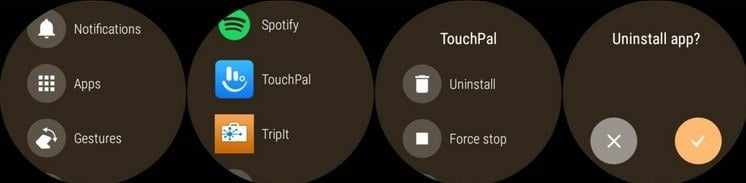
Nous avons tout, des conseils pratiques de base aux recommandations d’économie de batterie et aux astuces avancées que peu de gens connaissent.
Alors, sans plus tarder, allons-y !
Lecture associée :
Quel TicWatch est le meilleur pour vous (2021)
10 meilleures montres intelligentes et trackers de fitness à moins de 80 $
Quelle Smartwatch a la meilleure précision de suivi de la fréquence cardiaque ?Ça dépend
wearOS a maintenant un partenaire formidable dans SnapDragon 4100. Va-t-il s’intensifier ?
Contenu
1
Un aperçu rapide du TicWatch Pro 3
2
Nos 17 meilleurs trucs et astuces TickWatch Pro 3 détaillés
3
Conseils TicWatch 3: Conclusion
Un aperçu rapide du TicWatch Pro 3
Les 4 fonctionnalités les plus impactantes 
Mode essentiel:
Désactive tout sauf l’affichage secondaire, ce qui peut prolonger la durée de vie de votre batterie jusqu’à 45 jours !Vous pouvez le trouver dans les paramètres système.
Toujours à l’écran:
Utilise l’écran AMOLED beaucoup plus lumineux et coloré en veille.Trouvez-le dans les paramètres d’affichage, mais gardez à l’esprit qu’il consomme plus de batterie.
Ne pas déranger:
Coupe toutes les notifications jusqu’à ce que vous les désactiviez.Trouvez-le en glissant vers le bas sur l’écran d’accueil et en appuyant sur l’icône “NPD” (le cercle avec la ligne horizontale).
Transcription audio:
Après avoir enregistré quelque chose, vous pouvez le convertir en texte en utilisant l’application Mobvoi
Personnalisation
5.
Utilisez l’affichage en couches:
Si vous souhaitez prolonger la durée de vie de la batterie, assurez-vous que l’AOD est désactivé (plus d’informations à ce sujet ci-dessus).
6.
Sélectionnez un cadran de montre différent:
Un appui long sur votre montre depuis l’écran d’accueil vous permettra de sélectionner un cadran de montre différent.Choisissez quelque chose qui correspond le mieux à vos goûts pour une meilleure expérience globale.
7. 
Téléchargez plus de cadrans:
Le Google Play Store propose des tonnes d’autres cadrans de montre parmi lesquels choisir.Vérifiez si ceux préinstallés ne vous conviennent pas.
Assistant vocal
8.
Profitez de l’AssistantGoogle:
Votre montre dispose d’un assistant vocal préinstallé.Activez-le en maintenant enfoncé le bouton du haut et voyez comment cela peut vous être utile.
9.
Activez «OKGoogle»:
Vous en avez assez de devoir utiliser un bouton pour activer votre assistant vocal ?Activez «OK Google» dans les paramètres de personnalisation, et vous n’aurez plus jamais à compter sur vos mains pour cela.
Une montre intelligente à son meilleur
dix.
Obtenez une eSIM (modèle LTE à venir pour les régions et les opérateurs pris en charge):
Si votre TicWatch 3 Pro est livrée avec le support eSIM, vous pouvez l’activer via l’application Wear OS et Vodafone (des frais d’abonnement peuvent s’appliquer).
11.
Contrôlez Spotify:
Installez l’application Spotify via le Google Play Store pour contrôler à distance la lecture de musique de votre téléphone. 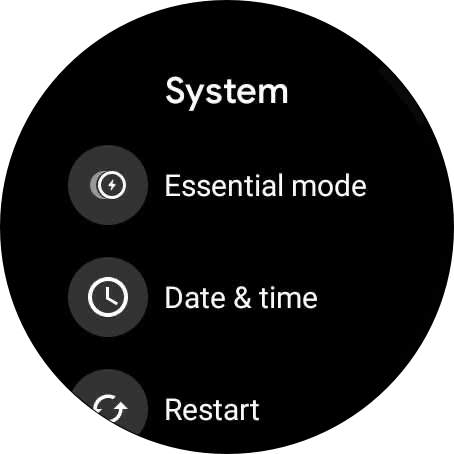
12.
Laissez votre téléphone derrière :
Utilisez l’application TicExercise pour suivre vos entraînements.Étant donné que la montre est livrée avec un GPS intégré, vous n’aurez pas à vous fier à votre smartphone pendant toute la durée de l’entraînement.
13:
Installez des applications tierces:
Grâce à WearOS, vous pouvez accéder au Google Play Store et télécharger des tonnes d’applications tierces.Assurez-vous de le vérifier.
14.
Supprimez les applications inutiles:
N’oubliez pas de supprimer tout ce qui est inutile pour libérer de l’espace et accélérer votre montre.Les applications peuvent être supprimées à la fois via les paramètres et le Play Store.
15.
Conserver les notes vocales:
Vous pouvez utiliser l’application «Enregistrement» pour enregistrer des messages vocaux et des notes vocales.
16.
Utiliser la surveillance SPO2:
La surveillance de la saturation en oxygène du sang peut être utile pour voir où vous vous situez physiquement.Trouvez l’application dans le menu principal.
17. 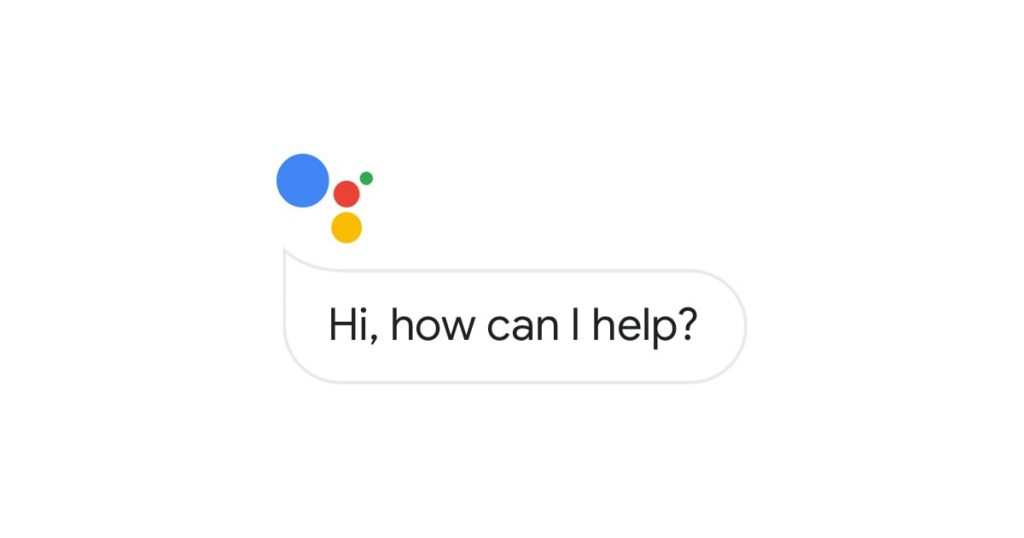
Prenez soin de votre batterie :
En tant que conseil de pro, assurez-vous de rester à l’écart de la chaleur et essayez de maintenir le niveau de votre batterie entre 20-80 ou 90%.Cela peut augmenter la durée de vie de votre batterie.
Nos 17 meilleurs trucs et astuces TickWatch Pro 3 détaillés
1:Profitez du «mode essentiel»
Comme nous l’avons mentionné au début, le TicWatch Pro 3 regorge de fonctionnalités.Et bien que ce soit évidemment une bonne chose, certaines fonctionnalités consomment beaucoup d’énergie, ce qui est mauvais pour la durée de vie de la batterie.
Une façon de résoudre ce problème consiste à désactiver les fonctionnalités dont vous n’avez pas besoin.Et cela peut être fait pour des fonctionnalités individuelles ou en désactivant tout avec le mode essentiel.
Comme son nom l’indique, le mode essentiel désactive tout, sauf les fonctionnalités essentielles, telles que l’heure.
Envisagez certainement de l’activer lorsque vous n’avez besoin que de votre smartwatch pour fonctionner comme une montre et rien de plus.Donc, pour activer le mode Essentiel :
Ouvrez les paramètres système de la montre
Système
Mode essentiel
Et accepter
Mobvoi affirme que cela peut augmenter la durée de vie de votre batterie jusqu’à 45 jours, en partie grâce à l’écran secondaire ultra-faible consommation.
Mais, en échange, votre smartwatch ne sera pas aussi « intelligente » jusqu’à ce que vous arrêtiez.
Pour quitter le mode Essentiel, maintenez le bouton d’alimentation enfoncé jusqu’à ce que l’image de démarrage s’affiche.
Cela devrait changer lorsque Google publiera bientôt le dernier wearOS avec plus de fonctionnalités d’optimisation de la batterie. 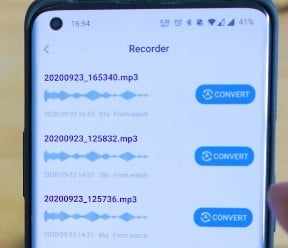
Étant donné que le TicWatch Pro 3 est livré avec le dernier processeur Qualcomm 4100 (les montres Fossil ont toujours l’ancien processeur 3100), cela devrait aider à un traitement plus rapide et à une puissance de batterie bien améliorée avec le nouveau wearOS.
2: Profitez de l’affichage en couches
En parlant d’économie de batterie, saviez-vous que la TicWatch Pro 3 est livrée avec deux écrans ?Le principal est un écran AMOLED, tandis qu’il y a aussi un écran LCD à faible consommation au-dessus.
Il devrait être activé par défaut.Mais, si ce n’est pas le cas, vous pouvez l’activer en désactivant AOD (Always On Display) dans:
Paramètres
Affichage
Désactivez “Toujours écran allumé”
Cela peut être déroutant car l’affichage secondaire est censé s’allumer lorsque l’affichage principal s’éteint.
Mais, “Always On Display” se réfère en fait au fait de toujours garder l’affichage principal activé, pas l’affichage secondaire.
Cet affichage en couches ou de type vintage contribue grandement à l’économie d’énergie au lieu de l’affichage permanent «Always-on».
3: Activer AOD (Always On Display)
Pendant que nous sommes sur le sujet, si la durée de vie de la batterie n’est pas très importante pour vous, il y a toujours la possibilité d’utiliser le Always On Display.
Cela désactive l’affichage secondaire et conserve l’affichage AMOLED beaucoup plus lumineux et coloré à la place lorsque la montre se met en veille.
Pour activer AOD:
Aller aux paramètres
Affichage 
Et activez “Toujours écran allumé”
Malgré à quel point il est meilleur et plus lumineux, n’oubliez pas que le
Écran AMOLED
consomme beaucoup plus de batterie que l’écran LCD secondaire.
4: Choisissez un cadran de montre différent
L’un des conseils les plus simples mais efficaces de TicWatch Pro 3 est de le personnaliser à votre guise.
Au cas où vous ne la connaîtriez pas encore, la montre propose de nombreuses options que vous pouvez ajuster en ce qui concerne l’apparence.
Et s’il y a une chose qui fait une grande différence, c’est la
regarder le visage.
Le cadran de la montre est la première chose que vous voyez lorsque l’écran s’allume.Pour changer le cadran de la montre TicWatch Pro 3:
Appuyez longuement sur le cadran/l’écran d’accueil de votre montre actuelle
Balayez vers la gauche ou la droite pour choisir un cadran de montre différent
Et appuyez sur celui que vous voulez
Il est également possible de configurer un cadran de montre en appuyant sur l’icône d’engrenage.
Et si cela ne vous suffit pas, n’hésitez pas à télécharger des cadrans de montre tiers.Plus à ce sujet ci-dessous.
5: Télécharger des cadrans de montre supplémentaires 
Vous voulez plus de cadrans?Il y a beaucoup de choix sur Google Play.Pour ajouter plus de cadrans sur votre TicWatch Pro 3:
Ouvrez le Google Play Store
Sélectionnez “Regarder les visages”
Ensuite, installez tout ce qui vous plaît
Et si vous ne voulez plus de cadran de montre, vous pouvez le supprimer en faisant glisser votre doigt vers le haut dans le menu de sélection du cadran de la montre.
6: N’oubliez pas votre assistant Google
Le TicWatch Pro 3 est livré avec le support Google Assistant dès la sortie de la boîte.
Cela vous permet de l’utiliser exactement comme vous le feriez sur un smartphone à part entière sans aucune limitation connue (à l’exception de celles liées au matériel telles que LTE).
Vous pouvez ouvrir Google Assistant sur votre TicWatch Pro 3 en maintenant enfoncé le bouton en haut à droite de la montre ou en disant «Ok Google» (la détection «Ok Google» doit être activée).
Certaines de ses utilisations les plus populaires incluent :
Utilisation de la maison intelligente
Lecture de musique
Recherches en ligne
Prévisions météorologiques
Traduction en temps réel (ne fonctionne pas toujours bien en raison des limitations de Google Translate)
Ajouter des événements au calendrier 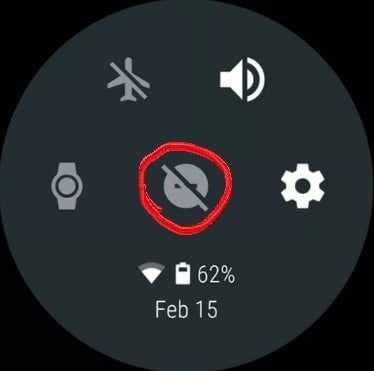
Et plus selon comment vous voulez l’utiliser
C’est un outil pratique lorsque vos mains sont liées, par exemple lorsque vous faites une longue course ou que vous cuisinez.
7: Activez l’assistant Google avec votre voix
L’un des avantages de Google Assistant est qu’il nous permet d’effectuer de nombreuses tâches en mode mains libres.Mais, à quoi ça sert quand nous devons utiliser nos deux mains pour l’activer ?
N’ayez crainte, car le TicWatch Pro 3 vous offre la possibilité d’activer Google Assistant en disant simplement «Ok, Google».Pour l’activer, accédez à:
Paramètres
Personnalisation
Et activez “Ok Google”
8:Profitez du MDN (Ne pas déranger)
Ne pas déranger est une fonctionnalité que vous pouvez trouver sur les montres intelligentes et les smartphones.
Et, comme son nom l’indique, il empêche les autres de vous déranger en désactivant temporairement les notifications.
Pour activer le DND (Ne pas déranger), il vous suffit de:
Affichez les actions rapides en glissant vers le bas depuis l’écran d’accueil
Et en appuyant sur l’icône “Ne pas déranger” (un cercle avec une ligne horizontale)
Et vous pouvez facilement revenir à la normale en désactivant cette fonctionnalité de la même manière que vous l’avez activée en premier lieu.
9 : Activez votre eSIM (Uniquement pour l’Allemagne et le Royaume-Uni) 
Le TicWatch Pro 3 est livré avec le support eSIM.Donc, si vous habitez dans l’une des régions où cela est pris en charge, vous devriez pouvoir obtenir un abonnement mensuel et utiliser votre montre comme un appareil autonome.
Lors de la rédaction de cet article, seuls l’Allemagne et le Royaume-Uni semblent être dans les régions prises en charge, Vodafone étant le seul opérateur pris en charge.
Pour obtenir une eSIM pour votre TicWatch Pro 3 :
Prenez votre téléphone et connectez-vous à l’application WearOS (assurez-vous qu’il est déjà associé à votre TicWatch Pro 3)
Appuyez sur «Se connecter à Vodafone»
Appuyez sur «Configurer ou acheter un forfait»
Connectez-vous à votre compte Vodafone
Sélectionnez et validez le forfait eSIM de votre choix
Appuyez sur le bouton de téléchargement une fois que vous avez terminé
Confirmez la demande sur votre TicWatch Pro 3 (doit d’abord être couplé avec l’application WearOS)
eSIM est uniquement numérique.Ainsi, vous n’aurez pas à mettre la main sur une carte SIM physique.Si eSIM est pris en charge dans votre région, suivez les instructions ci-dessus et vous devriez être prêt à partir.
10 : Contrôler la lecture de musique
Le TicWatch Pro 3 utilise le système d’exploitation Wear.Cela signifie que vous devriez pouvoir installer Spotify et contrôler la lecture de la musique de votre téléphone directement via la montre – une fonctionnalité inestimable pour les joggeurs.
Pour faire ça:
Accédez à GooglePlay
Installer 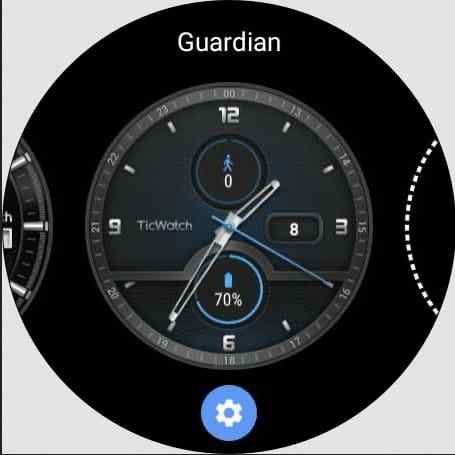
Spotify
Connectez-vous à votre compte (Premium n’est nécessaire que pour un accès hors ligne)
Et si l’application est déjà configurée pour votre smartphone, vous devriez être prêt à partir.
Malheureusement, malgré ses 8 gigaoctets de stockage local, le TicWatch Pro 3 ne peut pas télécharger les chansons Spotify.Et cela est dû aux limitations du logiciel.
Les choses peuvent changer si Google et/ou Spotify décident de faire quelque chose à ce sujet.Mais, pour l’instant, seul un
une poignée de montres intelligentes premium peuvent télécharger et lire des chansons Spotify hors ligne
.
Vous pourrez peut-être faire la même chose avec de la musique sans DRM, mais c’est une autre histoire.
11: Laissez votre téléphone derrière
Montres connectées et bracelets moins chers
comptez sur le GPS de votre téléphone pour suivre vos entraînements.
Et c’est l’une des principales raisons pour lesquelles vous ne pouvez pas les utiliser indépendamment d’un téléphone.Une smartwatch premium comme TicWatch Pro 3, en revanche, est livrée avec un GPS intégré.
Cela signifie que vous pouvez suivre un entraînement juste avec la montre et rien de plus en utilisant l’application TicExercise ou même une application tierce telle que Strava.
Si vous vivez également dans une région où eSIM est pris en charge pour le TicWatch Pro 3, vous disposez essentiellement d’un appareil intelligent à part entière sur votre poignet, prêt à l’emploi.
12: Installer des applications tierces
N’oubliez pas que votre smartwatch est livrée avec 8 Go de stockage dédié.Installer plus d’applications est l’un des meilleurs conseils TicWatch Pro 3 que nous pouvons vous donner. 
Tout ce que vous avez à faire est d’ouvrir Google Play/Play Store, de regarder autour de vous et de choisir ce qui vous plaît.
Il y a beaucoup d’options à choisir.Strava, Viber, Messenger, Spotify, Telegram, Outlook, Calm et bien d’autres.Merci, WearOS.
13 : Débarrassez-vous des applications inutiles
En parlant d’applications, n’oubliez pas que quelque chose comme ça va forcément prendre une partie de votre espace local.Et, dans certains cas, les applications peuvent également ralentir votre appareil.
Nous vous recommandons donc fortement de supprimer tout ce dont vous n’avez pas besoin.C’est l’un des conseils les plus simples et les plus simples de TicWatch Pro 3.
Pour désinstaller des applications sur votre montre et toute autre montre WearOS:
Ouvrez le Play Store
Faites défiler vers le bas et appuyez sur “Mes applications”
Appuyez sur l’application que vous souhaitez désinstaller
Appuyez ensuite sur le bouton/l’icône «X»
Alternativement, vous pouvez faire la même chose via:
Paramètres
applications
Appuyez sur l’application
Désinstaller
J’accepte 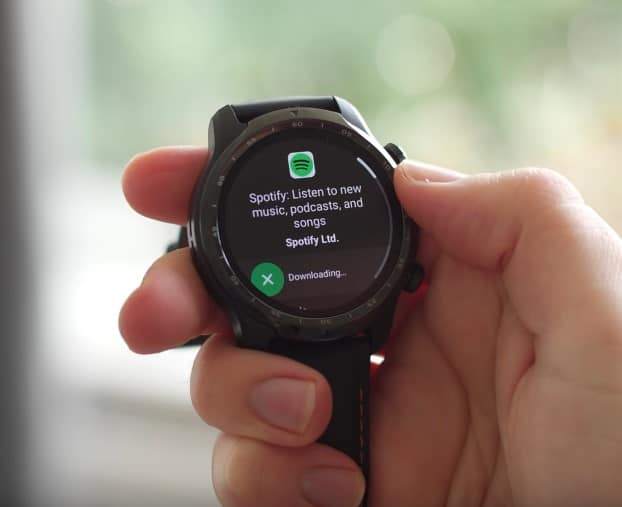
Les applications individuelles n’occupent généralement pas beaucoup d’espace et ne ralentissent pas beaucoup votre montre.Mais ajoutez-en beaucoup, et ils peuvent avoir un impact considérable.Alors, débarrassez-vous de tout ce qui n’est pas nécessaire.
14 : Gardez des notes avec votre voix
Le TicWatch Pro 3 est équipé d’un microphone, de 8 gigaoctets de stockage intégré et d’un enregistreur vocal préinstallé.
Cela signifie que vous pouvez l’utiliser pour faire des enregistrements vocaux courts et longs lors de vos déplacements.
Et il ne doit pas nécessairement s’agir de notes.Grâce à la possibilité d’installer des applications tierces, vous pouvez également utiliser quelque chose comme Messenger pour envoyer des messages vocaux.
Donc, pour enregistrer avec le TicWatch Pro 3 :
Ouvrez l’application «Enregistrement»
Sélectionnez «démarrer l’enregistrement»
Et ensuite, n’hésitez pas à mettre en pause ou à terminer l’enregistrement comme bon vous semble
Vous pouvez ensuite rechercher et lire vos enregistrements audio en balayant vers la gauche dans l’application d’enregistrement.
15 : Convertissez vos enregistrements vocaux en texte
Le Mobvoi est livré avec une fonctionnalité élégante qui vous permet de convertir/transcrire automatiquement vos enregistrements vocaux en texte.
Ce ne sera évidemment pas aussi précis qu’un humain.Mais il est indéniable que c’est mieux que d’avoir à tout taper vous-même.
Pour utiliser cette fonctionnalité:
Ouvrez l’application Mobvoi sur votre smartphone
Sélectionnez «Enregistrer des notes» 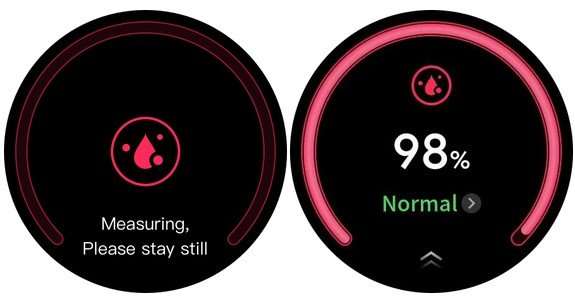
Et appuyez sur “Convertir” pour l’enregistrement que vous souhaitez convertir
Pour le moment, seuls l’anglais et le chinois sont pris en charge.Mais, il est possible que nous voyions plus d’options à l’avenir.
Encore une fois, le logiciel ne sera pas précis à 100%, ce qui sera plus visible dans les enregistrements plus longs.
16: Utilisez votre TicWatch Pro 3 pour vous assurer d’être en bonne santé
Presque toutes les montres intelligentes prennent en charge la surveillance de la fréquence cardiaque de nos jours.
Cependant, seule une petite fraction est fournie avec la surveillance de la saturation SaO2/oxygène – et le TicWatch Pro 3 est inclus dans ce petit pourcentage.
Pour détecter votre taux d’oxygène dans le sang :
Ouvrez l’application TicOxygen
Et continuez à surveiller vos niveaux de SsaO2
Environ 98% est l’endroit où vous devriez être, et tout ce qui est inférieur à 94% pourrait signifier des problèmes.Mais, comme d’habitude, ne comptez pas trop sur votre smartwatch pour les choses liées à la santé.
Consultez toujours votre expert en santé lorsque vous sentez que quelque chose ne va pas.
17: Prenez soin de votre batterie
Les montres connectées, tout comme les smartphones, utilisent des batteries lithium-ion.
Et une chose qui n’est pas communément connue, c’est que ces types de batteries sont plus sollicitées lorsqu’elles sont épuisées ou complètement chargées.
Cela peut quelque peu raccourcir leur durée de vie à long terme.Donc, idéalement, vous voulez garder votre montre chargée entre 20% et 80%.
Cela peut potentiellement augmenter la durée de vie globale de votre batterie.Mais aussi, n’oubliez pas que la chaleur est en fait le plus grand ennemi des batteries.
Astuce bonus n°18 Sleep Alarm en mode vibreur
Comment régler l’alarme pour qu’elle vibre uniquement?La façon la plus simple de le faire est d’activer
“mode théâtre”
avant d’aller au lit.
Cela empêche la montre de s’allumer et elle ne fait que vibrer au lieu de sonner l’alarme du matin.Consultez l’application de programmation du mode Théâtre pour wearOS dans l’App Store.
Conseils TicWatch 3: Conclusion
Ce sont nos meilleurs conseils TicWatch 3 pour le moment.Si vous avez des questions ou quelque chose de plus à ajouter, n’hésitez pas à nous en faire part, ainsi qu’à tous les autres, dans la section commentaires ci-dessous.
De plus, si vous avez aimé cet article, veuillez nous suivre sur les réseaux sociaux afin de ne manquer aucun nouvel ajout.